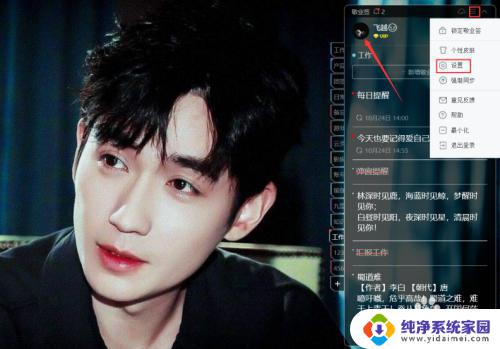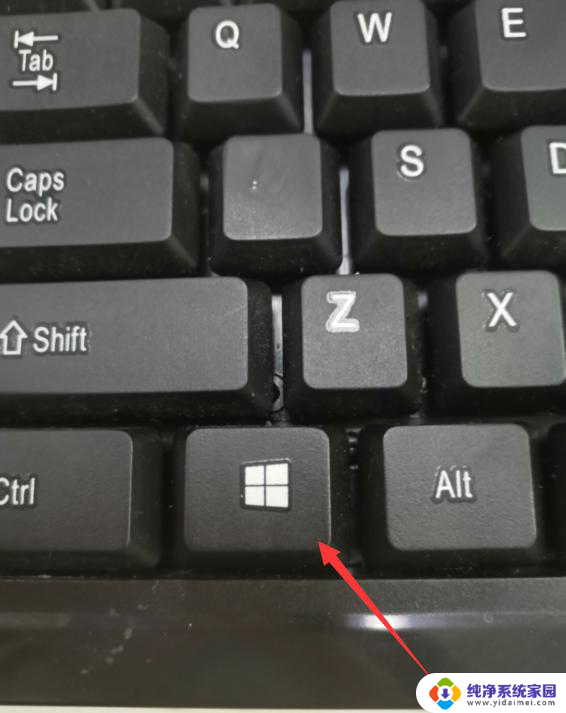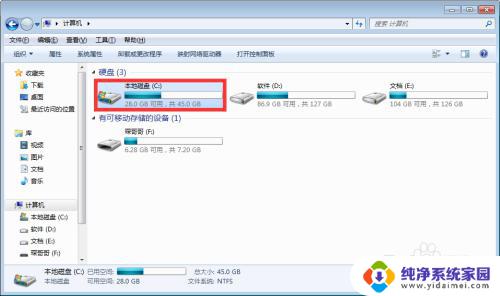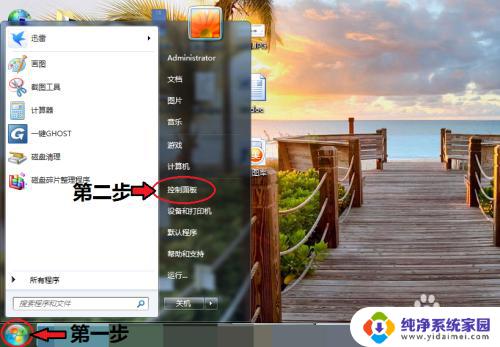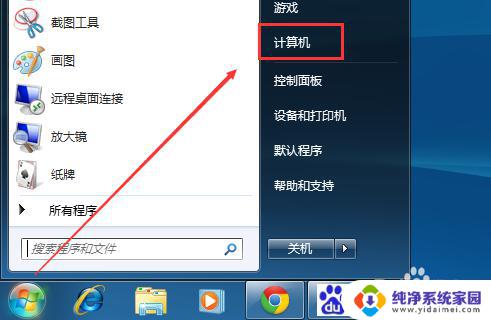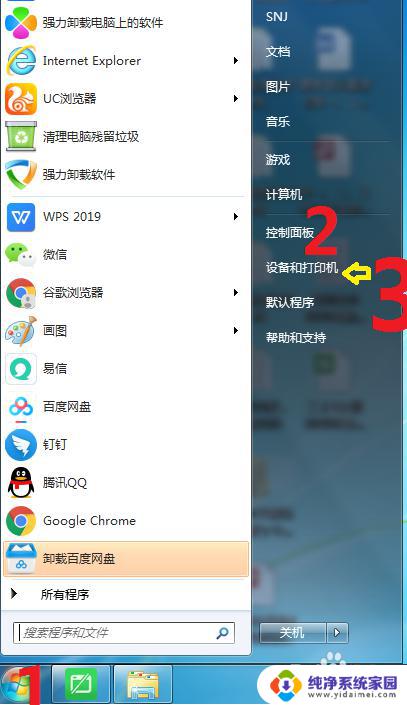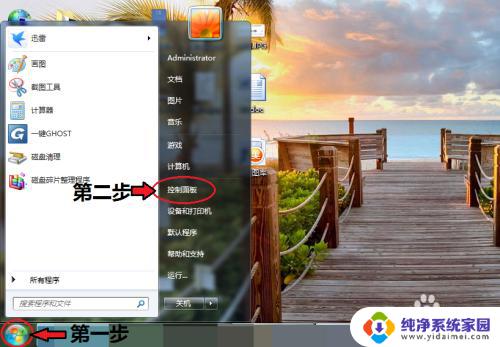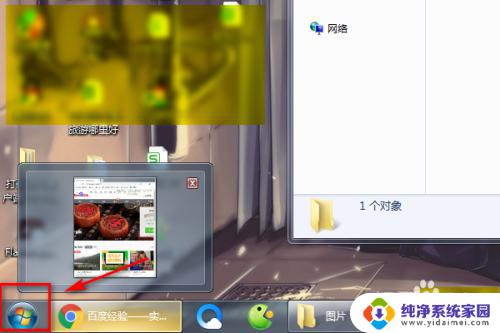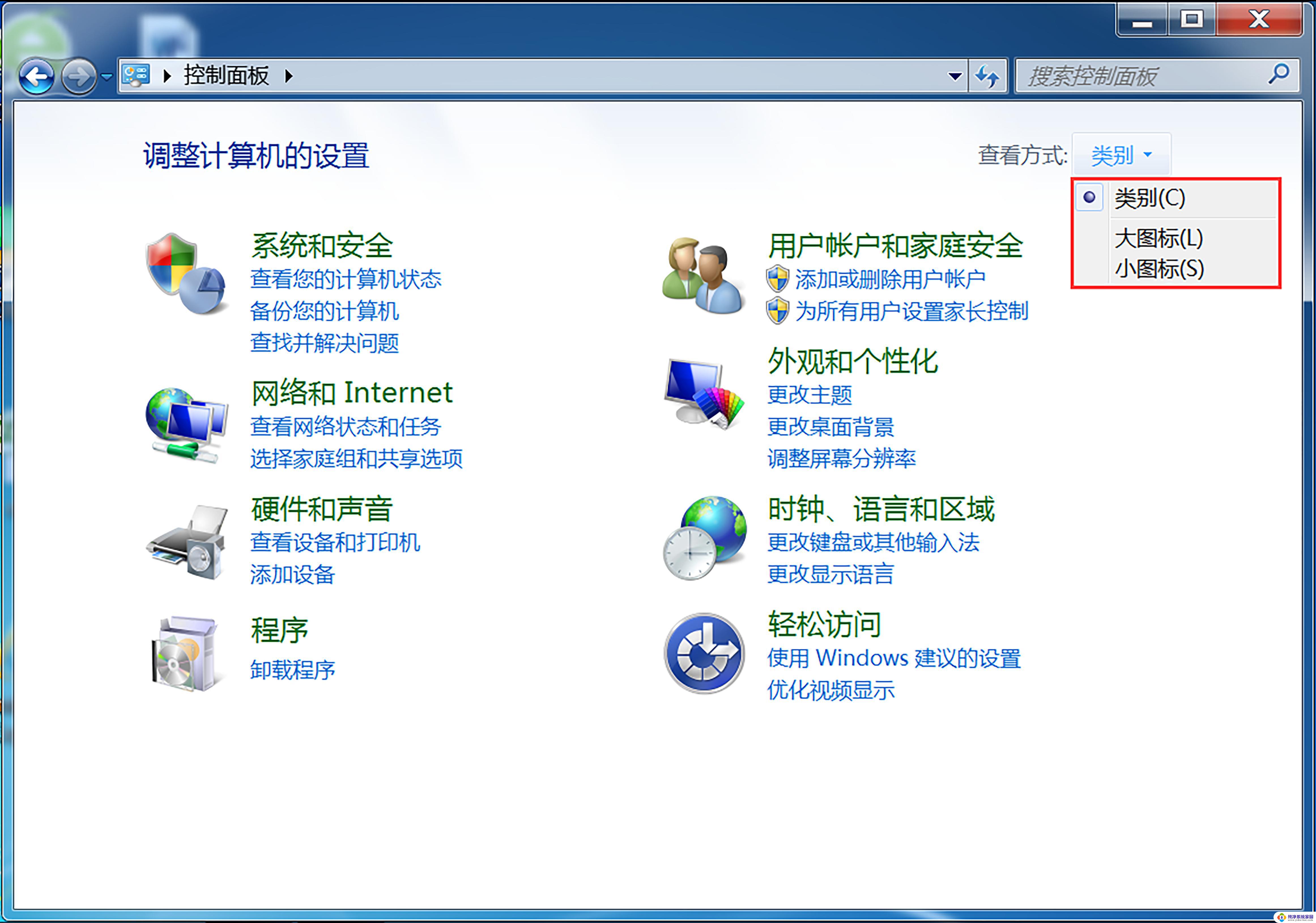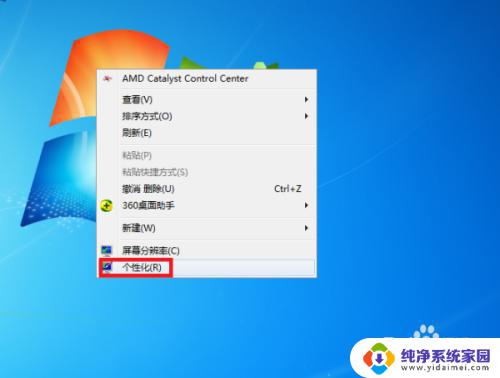win7电脑便签在哪里找 如何打开电脑桌面自带的便签纸
更新时间:2023-11-24 13:03:06作者:jiang
在如今数字化高度发达的时代,尽管我们可以使用各种各样的电子设备来记录备忘和提醒事项,然而仍有许多人喜欢使用传统的纸质便签纸进行记录,对于使用Windows 7操作系统的用户而言,在电脑桌面自带的便签纸功能可能会让他们感到困惑。那么究竟Win7电脑便签在哪里找?如何打开电脑桌面自带的便签纸呢?本文将为您详细解答这些问题,帮助您轻松找到并使用这个实用的功能。
操作方法:
1.打开电脑左下角的 开始,然后点开 所有程序,如下图
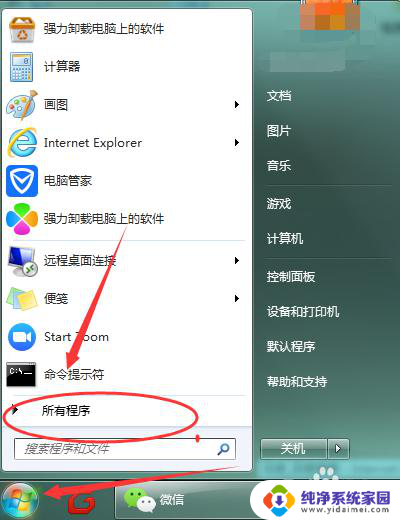
2.然后在所有程序里面找到 附件
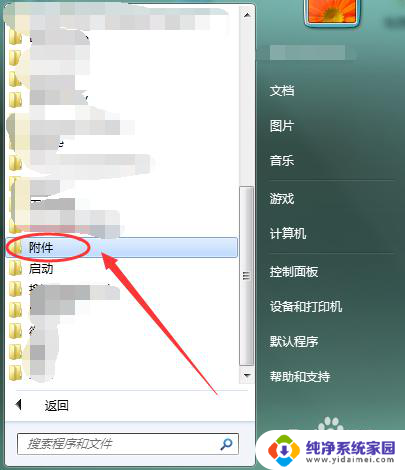
3.再在附件里面,找到 便笺,如下图
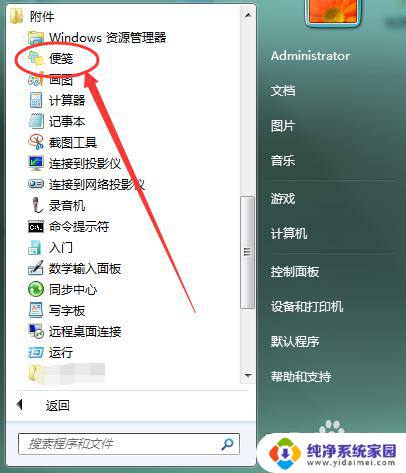
4.点击这个便笺,电脑桌面就会出现一个便签纸
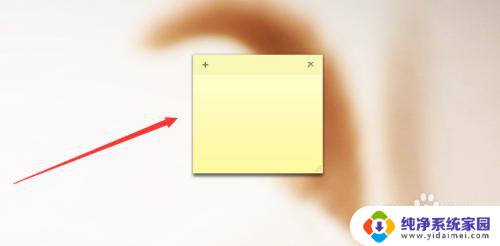
5.在便签纸里面记下备忘事件,在便签纸的左上角有个+号,点击+号,可以添加多一张便签纸
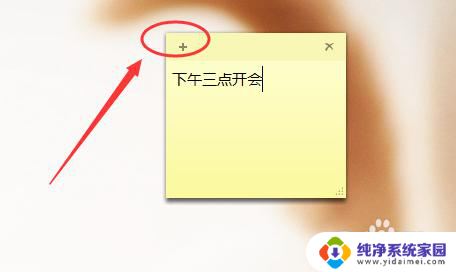
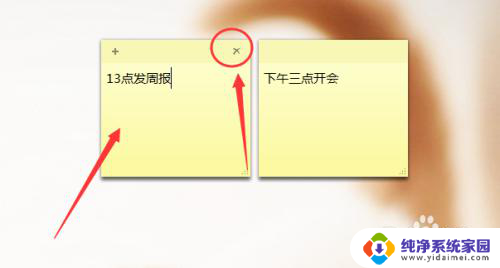
6.把重要的事件分成几个便笺记下,这样做完一件事。就可以删掉一个便笺,在便笺的右上角打×,就可以关掉便笺啦
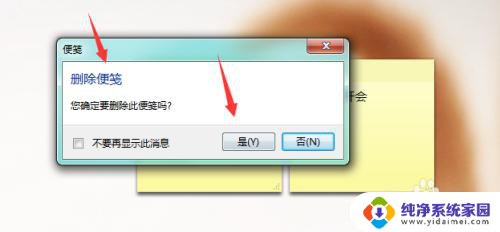
以上是关于在哪里查找Win7电脑便笺的全部信息,如有出现相同情况的用户,可以按照小编的方法解决。